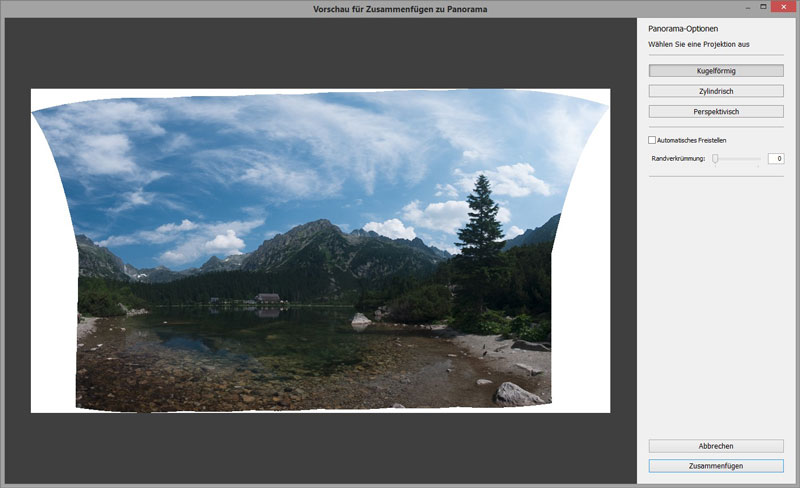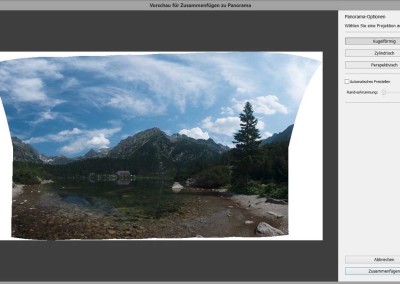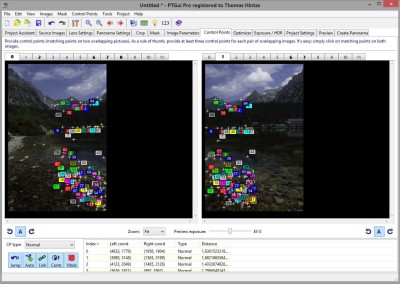(Panorama Bilder mit Lightroom)
Mit Lightroom CC / 6 hat Adobe seiner Bildbearbeitung vor gut einem Jahr einige neue Funktionen spendiert. Außer der HDR-Funktion (Was taugt Lightroom HDR) und dem Filter Dunst entfernen (Lightroom: Dunst entfernen und Lightroom: Dunst entfernen 2015.2) ist auch das Erstellen von Panoramabildern hinzugekommen. Bisher war das nur mit speziellen Programmen wie PTGui oder Autopano möglich, oder mit Photoshop. Was die Panoramafunktion von Lightroom kann, wollen wir uns im Folgenden genauer ansehen.
Schön schlicht
Um Aufnahmen zu einem Panorama zu verrechnen, hat Adobe einen neuen Bearbeitungs-Dialog eingeführt. Gemeinsam mit der HDR-Funktion wurde er in der neuen Menü-Gruppe „Zusammenfügen von Fotos“ zusammengefasst. Nachdem Sie die Fotos für das Panorama markiert haben, rufen Sie den Dialog zur Panorama-Bearbeitung über das Menü (Foto > Zusammenfügen von Fotos > Panorama) oder über die Tastenkombination Strg/Cmd+M (Windows/Mac) auf.
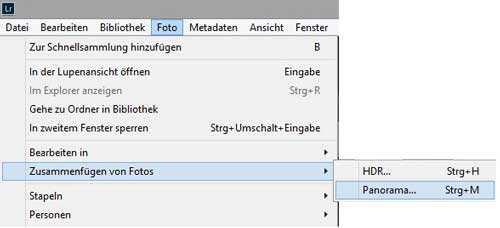
Aufrufen der Panoramafunktion in Lightroom.
Der sich anschließend öffnende Bearbeitungsdialog enthält die Vorschau des späteren Panoramabildes und die möglichen Einstelloptionen. Im Vergleich zu den Panorama-Spezialisten sind die Einstellmöglichkeiten in Lightroom sehr übersichtlich. Doch das muss kein Nachteil sein. Denn die Vielfalt der Einstellparameter der Spezialprogramme macht auch eine gewisse Einarbeitungszeit erforderlich.
Die Lightroom-Dialog links (ab CC 2015.4) zum Zusammenfügen mehrere Einzelaufnahmen ist einfach und übersichtlich. Die Spezialprogramme wie PTGui (rechts) bieten sehr viele Einstellmöglichkeiten, bis hin zur HDR-Bearbeitung und dem manuellen Setzen der Kontrollpunkte. Damit lassen sich vielfach auch Panorama-Problemfälle meistern. (Klicken zum Vergrößern)
Beim Zusammenfügen von Panoramabildern (Stitchen) entstehen gewöhnlich leere Randbereiche, die Sie nur durch nachträgliches Beschneiden des Bildes oder inhaltsbasiertes Füllen mit Photoshop beseitigen können. Statt diese Bereiche wie sonst üblich selber wegzuschneiden, kann Lightroom das mit der Funktion „Automatisch Freistellen“ schon beim Berechnen des Panoramas erledigen.
Schneller und Weiter
Mit dem Update auf Lightroom CC 2015.4/6.4 wurde auch die Panoramafunktion in zwei Punkten erweitert. Das Berechnen der Panoramen ist laut Adobe jetzt etwa doppelt so schnell. Mit der Methode „Randverkrümmung“ haben Sie eine weitere Möglichkeit die leeren Ränder zu begradigen. Die leeren Bereiche und Wölbungen, die beim Verrechnen der Einzelbilder entstehen, können Sie von Lightroom stufenlos gerade ziehen lassen. Dabei verzerrt Lightroom die äußeren Bildbereiche so, dass ein rechteckiges Bild entsteht, ohne dass Bereiche gefüllt oder abgeschnitten werden müssen. Ein Wermutstropfen für Lightroom 6 Anwender: „Randverkrümmung“ ist ausschließlich in der Cloud-Version verfügbar.
„Randverkrümmung“ begradigt die Ränder eines Panoramas, ohne das sie abgeschnitten werden müssen. So kann der Verlust wichtiger Details am Rand vermieden werden.
Vorher-Nacher
Damit Sie einen Eindruck von den Berechnungsergebnissen bekommen haben ich verschiedene Berechnungsergebnisse für ein Panorama zusammengestellt. Das Panorama des Popradske Pleso in der slowakischen Hohen Tatra ist ein zweizeiliges Panorama aus 12 Einzelaufnehmen (je 6 Hochkant-Aufnahmen pro Zeile).
Bearbeitungsvarianten, von links nach rechts: Lightroom Panorama ohne Automatisch Beschneiden und ohne Randverkrümmung, Automatisch Beschneiden, 100% Randverkrümmung, das fertige Panorama nach der Bildbearbeitung in Lightroom und Beschnitt im klassischen Panorama-Format 3:1. (Klicken zum Vergrößern)
Ob Lightroom in der aktuellen Version die speziellen Panoramaprogramme ersetzen kann und ob es wirklich schneller ist, darum geht es zweiten Teil des Artikels.